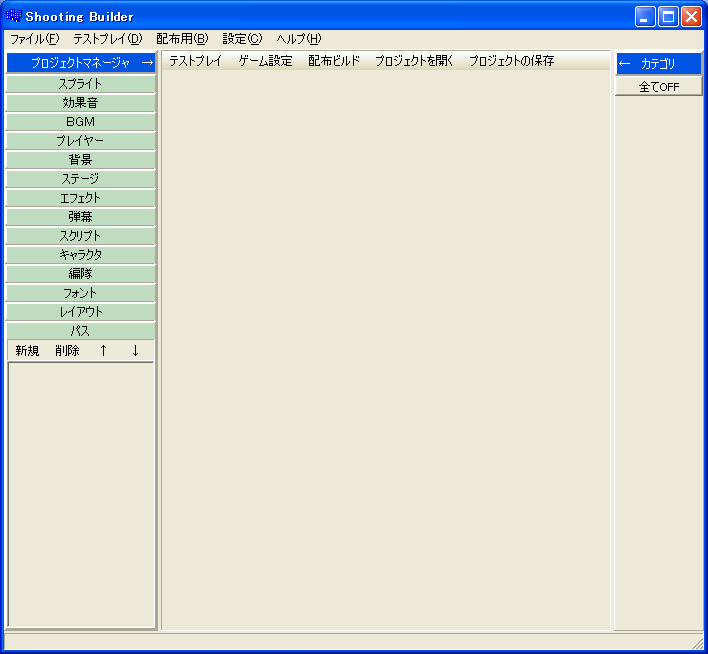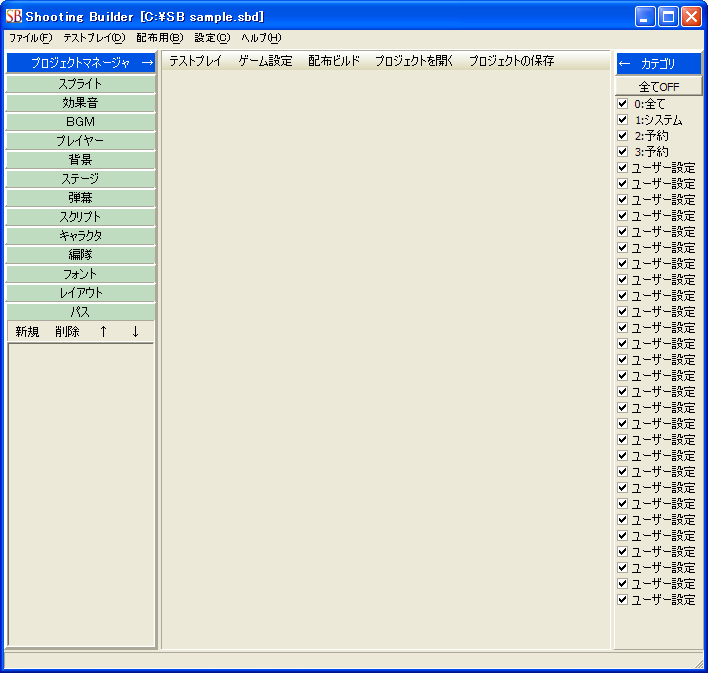<メインウインドウ>
SB.EXE起動時に表示されるウインドウ。前回開いていたプロジェクトが自動的に読み込まれる。
SBD読み込み時に、バージョンチェックが行われる。(SB 0.99.05以降で有効)
1.ツールバーメニュー:ウインドウ上部のタイトルバー下に表示
ファイル操作、テストプレイの実行・停止、配布用データの作成、設定、ヘルプなどを開く。
新規作成:新規にプロジェクトファイルを作成。
開く:別のプロジェクトファイルを開く。
保存:現在のプロジェクトファイルに名前を付けて保存。
閉じる:現在のプロジェクトファイルを開く。
終了:SBを終了。
実行:テストプレイを実行。(実行時には再実行)
停止:テストプレイを停止。
2.
プロジェクトマネージャ:ウインドウ左側に表示
各種パーツデータが種類別に格納されており、ダブルクリックでパーツを編集するウインドウが開く。(異なるパーツは同時に複数を編集可能)
- 新規:パーツデータを新規に作成。
- 削除:パーツデータを削除。
- ↑:パーツデータを1個上方へ移動。
- ↓:パーツデータを1個下方へ移動。
- 複製(パーツデータを右クリック):パーツデータを複製して作成。
- アイコンサイズ(プロジェクトマネージャのタイトルバーを右クリック):アイコンサイズの大・小を変更。
3.カテゴリ:ウインドウ右側に表示
プロジェクトマネージャに表示するパーツのカテゴリを選択。
デフォルトでは「全て」のため、全パーツデータを表示。「全て」を外して、表示させたいカテゴリを選択。
- 全てOFF
- 0:全て,1:システム,2:予約,3:予約
- ユーザー設定
4.メインメニュー:ウインドウ中央上部に表示
テストプレイ、ゲーム設定、配布用データの作成、プロジェクトの操作などを行う。
- テストプレイ:テストプレイ
- ゲーム設定:ゲーム設定
- 配布ビルド:ビルド
- プロジェクトを開く:別のプロジェクトファイルを開く。
- プロジェクトの保存:現在のプロジェクトファイルに名前を付けて保存。
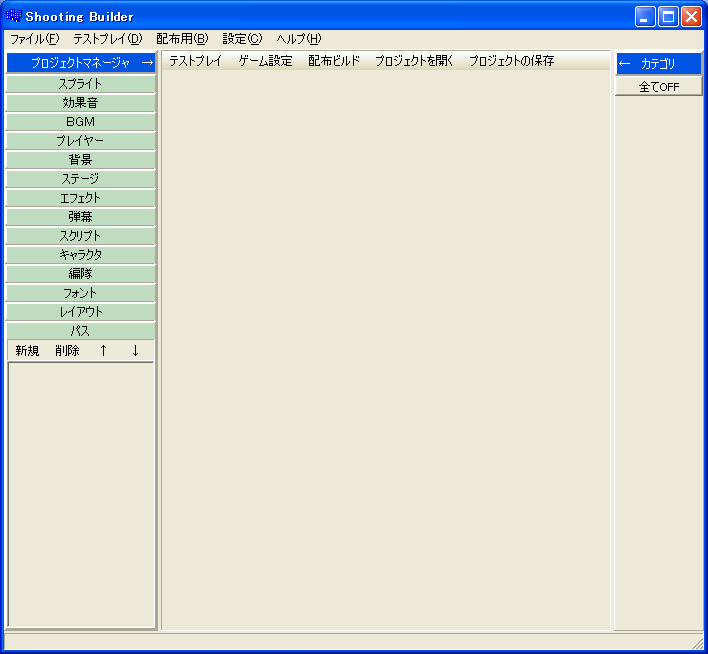
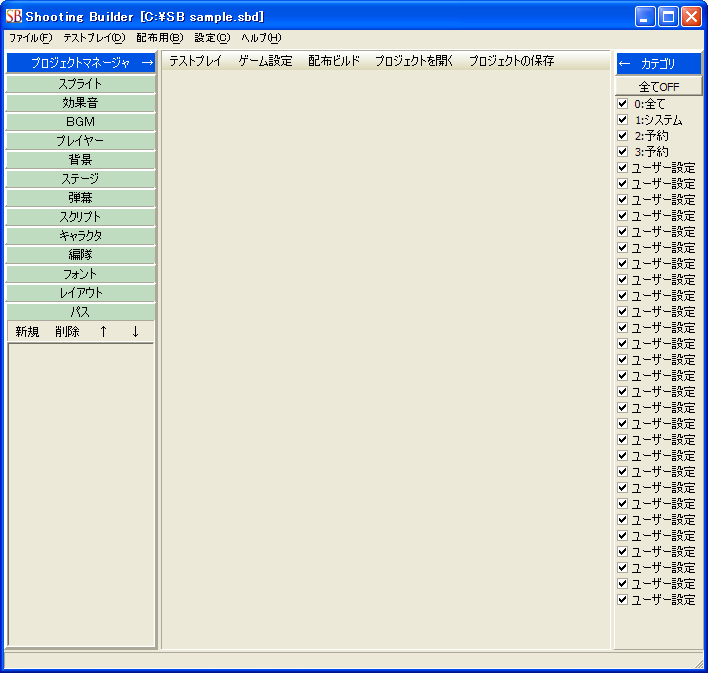
最終更新:2010年07月24日 23:37